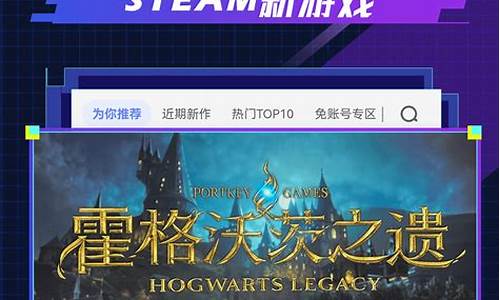win10安装无法找到硬盘_电脑系统安装无法查找硬盘

电脑安装系统的方法有很多众,比较常见的是用PE来安装的,当然也可以用U盘安装。安装过程中无法识别到硬盘那是很正常的事,相信大部分用户都遇到过,该如何解决?不要担心,本教程小编告诉大家解决步骤。
具体方法如下:
1、初始化bios后设置systemconfiguration------SATAnativesurport属性为disabled,即可安装。
2、原因分析:XP系统对STAT硬盘支持不够好。2现在的HP本本基本都采用了SATA硬盘,当重新安装系统时,如果使用未集成SATA驱动的系统光盘直接安装,电脑会提示找不到硬盘。开机按F10,进入BIOS;
3、找到SATA设置;
4、将SATA设置成Disable;
5、这样设置完以后就可以正常安装系统了。
如果安装光盘已经直接集成了硬盘SATA驱动,那么就不需要这样设置,可以直接安装。
硬盘SATA驱动的安装,有以下几种方法:
1,用软盘制作SATA驱动盘,然后利用外接软驱在系统安装过程中,按F6加载SATA驱动。这种方法需要再购置一个外接软驱;
2,利用网上有现成的集成SATA驱动的安装盘,如番茄花园版,网中漫步版等等。选择好带SATA驱动的系统,就可以安装了。
关于电脑安装系统时提示“找不到硬盘”的解决方法分享到这里了,下次碰到一样故障问题,就知道怎么解决了。
电脑出现找不到硬盘或系统的问题,可能会让人感到焦虑。但是,不要担心,这里提供了一些可能的原因和解决方法,希望能帮助你解决问题。
检查设备连接如果你的电脑插了U盘,尝试引导但失败了,可能会导致找不到硬盘或系统。检查一下开机前是否插入了其他设备,如果有,拔掉再重启电脑看看。
检查硬盘连接硬盘可能出了问题,例如损坏、未插好或松动。打开机箱,检查硬盘的数据线和电源线是否连接正常。
重新安装系统最糟糕的情况是,虽然检测到了硬盘,但系统可能已经损坏,无法找到可用的系统。这时,你可能需要重新安装系统了。
声明:本站所有文章资源内容,如无特殊说明或标注,均为采集网络资源。如若本站内容侵犯了原著者的合法权益,可联系本站删除。